Telset.id – Pada Android 5.0 Lollipop, Google menambahkan beberapa fitur teranyarnya yang semakin mempermudah pengguna setia dari Android seperti mendiamkan notifikasi yang tidak diinginkan ketika Anda sedang tidur atau di tempat kerja.
Android 6.0 Marshmallow dibangun berdasarkan fitur Priority Notifications and Downtime pada Lollipop. Fitur ini di Android 6.0 Marshmallow berubah namanya menjadi Do Not Disturb. Mari kita lihat kehebatan fitur ini serta cara bagaimana mengaktifkannya.
Aktifkan Do Not Disturb
Android Marshmallow memungkinkan Anda untuk mematikan notifikasi kapan pun dengan sekali tekan. Tarik ke bawah Notifications Drawer, dan geser ke bawah lagi untuk mendapatkan Quick Settings. Pilih Do Not Disturb, lalu pilih notifikasi yang ingin Anda dapatkan selama fitur ini aktif. Kita juga dapat memilih untuk terus menerima notifikasi dari alarm atau notifikasi yang diprioritaskan. Atau jika benar-benar tidak ingin diganggu, terdapat juga opsi untuk benar-benar mematikan notifikasi.
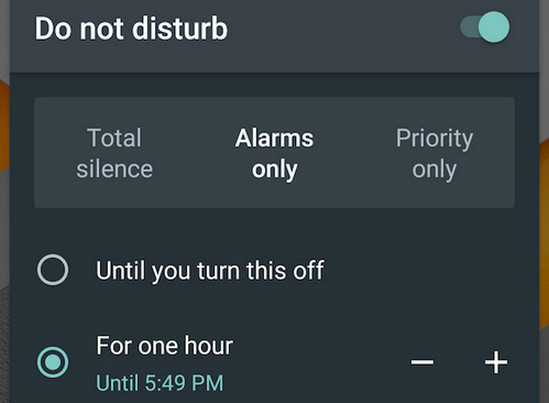 Terakhir, pilih opsi sampai kapan fitur Do Not Disturb ini akan aktif. Terdapat dua opsi yaoitu Until you turn this off atau mengatur waktunya secara manual yang secara default diset For one hour.
Terakhir, pilih opsi sampai kapan fitur Do Not Disturb ini akan aktif. Terdapat dua opsi yaoitu Until you turn this off atau mengatur waktunya secara manual yang secara default diset For one hour.
Priority Notifications
Lollipop telah memperkenalkan konsep dari Priority Notifications. Dengan menggunakan fitur ini, notifikasi yang diprioritaskan akan muncul di atas layar notifikasi. Untuk memilih notifikasi yang ingin diprioritaskan, buka Settings di ponsel Anda, lalu pilih Sound & notifications. Selanjutnya, pilih Do not disturb, kemudian Pirority only allows. Dari layar, Anda dapat memilih batas daftar dari notifikasi.
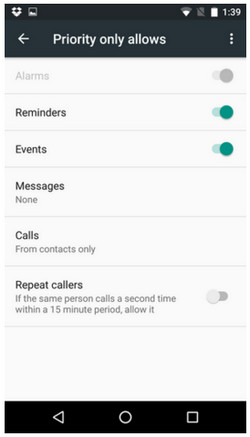 Pertama, pilih apa saja yang ingin diberikan prioritas untuk notifikasi seperti pengingat atau event di kalender. Selanjutnya, atur prioritas notifikasi untuk pesan dan panggilan telepon dengan menekan Messages atau Calls. Ketika ditekan, akan muncul menun popup dengan empat opsi yaitu:
Pertama, pilih apa saja yang ingin diberikan prioritas untuk notifikasi seperti pengingat atau event di kalender. Selanjutnya, atur prioritas notifikasi untuk pesan dan panggilan telepon dengan menekan Messages atau Calls. Ketika ditekan, akan muncul menun popup dengan empat opsi yaitu:
- From anyone: opsi ini mengizinkan semua notifikasi tidak melihat siapa yang menghubungi Anda.
- From contacts only: di opsi ini, notifikasi yang diizinkan adalah orang-orang yang ada di dalam daftar Contacts pada ponsel.
- From starred contacts only: pengaturan ini akan memberikan prioritas notifikasi kepada kontak yang diset favorit. Untuk menjadikan kontak sebagai favorit, buka aplikasi Contacts, pilih nama kontak, tekan ikon berbentuk bintang.
- None: dengan opsi ini, tidak akan ada notifikasi pesan atau panggilan telepon yang akan diterima.
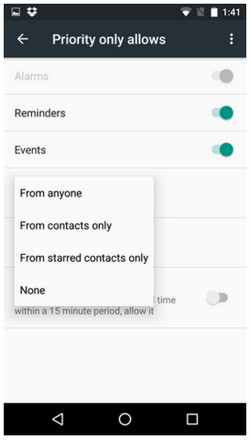
Downtime
Jika Anda ingin mengizinkan semua notifikasi kapan pun, tapi ingin membatasi notifikasi tersebut untuk beberapa jam saja, fitur Downtime hadir untuk Anda. Jika ingin menggunakannya, pertama yang harus dilakukan adalah buka Settings > Sound & notification > Do not disturb > Automatic rules. Android marshmallow dapat memberikan preset untuk Anda gunakan di weekends dan weeknights, dan opsi preset untuk mengatur notifikasi selama event di kalender.
Untuk memulainya, tekan salah satu dari ketiga opsi ini. Kami memilih Weekend. Selanjutnya, pada toggle on/off, ganti menjadi on. Pilih Days untuk preset yang diterapkan, kemudian atur Start time dan End time.
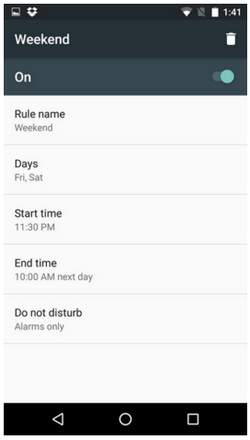 Terakhir, pilih notifikasi apa yang ingin diizinkan. Anda dapat memilih antara Alarms only, Priority only, atau Total silence.
Terakhir, pilih notifikasi apa yang ingin diizinkan. Anda dapat memilih antara Alarms only, Priority only, atau Total silence.
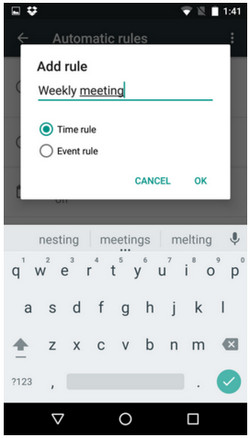 Pada fitur ini, Anda dapat membuat pengaturan tersendiri untuk notifikasi: sebagai contoh, Anda dapat mengatur apa saja yang diizinkan untuk notifikasi prioritas ketika sedang berada di kantor. Pilih Add rule, masukkan nama pengaturan, pilih pengaturan waktu yang diinginkan dan tekan OK.
Pada fitur ini, Anda dapat membuat pengaturan tersendiri untuk notifikasi: sebagai contoh, Anda dapat mengatur apa saja yang diizinkan untuk notifikasi prioritas ketika sedang berada di kantor. Pilih Add rule, masukkan nama pengaturan, pilih pengaturan waktu yang diinginkan dan tekan OK.
Notifikasi Aplikasi
Android Marshmallow juga memungkinkan kita sebagai penggunanya untuk memblokir aplikasi dari pengiriman notifikasi ke ponsel, atau menandai notifikasi dari aplikasi tertentu sebagai notifikasi prioritas.
Untuk mengaktifkannya, pertama adalah Settings > Sound & notification. Selanjutnya, scroll ke bawah dan pilih App notifications, kemudian pilih aplikasi yang ingin Anda atur notifikasinya. Ganti menu Block all menjadi ON untuk menghentikan semua notifikasi dari aplikasi. Ganti Treat as Priority ke ON jika ingin menerima notifikasi dari aplikasi yang dijadikan prioritas.
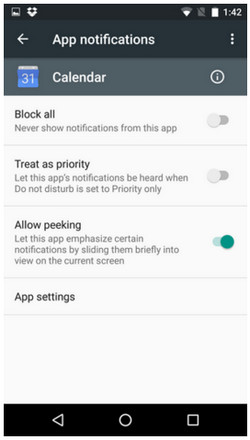
Opsi lainnya adalah Allow peeking untuk melihat notifikasi secara lengkap dari aplikasi.
Setelah semuanya selesai, Android MArshmallow yang disematkan pada ponsel akan memnghadirkan notifikasi sesuai kebutuhan.


